Tính năng kiểm tra chính tả trong Word đôi khi cũng gây phiền phức khi đọc hay soạn thảo văn bản. Vậy để làm sao để tắt chức năng này. Bài viết dưới đây sẽ hướng dẫn bạn chi tiết cách tắt dấu gạch chân đỏ kiểm tra chính tả trong Word. Hãy theo dõi để cùng thực hiện nhé!

Cách tắt dấu gạch chân đỏ kiểm tra chính tả trong Word nhanh, đơn giản
I. Video hướng dẫn tắt kiểm tra chính tả trong Word
II. Hướng dẫn tắt kiểm tra chính tả trong Word
1. Hướng dẫn nhanh
- Mở phần mềm Word trên máy tính của bạn > Chọn File.
- Chọn Options.
- Trong hộp công cụ Options, chọn Proofing.
- Hãy bỏ chọn các tính năng: Check spelling as you type, Mark grammar errors as you type, Frequently confused words, Check grammar with spelling.
- Chọn OK để hoàn tất tắt dấu gạch chân đỏ kiểm tra chính tả trong Word.
2. Hướng dẫn chi tiết
Bước 1: Mở phần mềm Word trên máy tính của bạn > Chọn File.
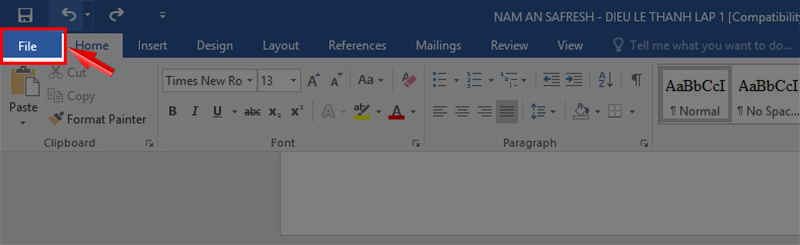
Mở phần mềm Word trên máy tính của bạn
Bước 2: Chọn Options.
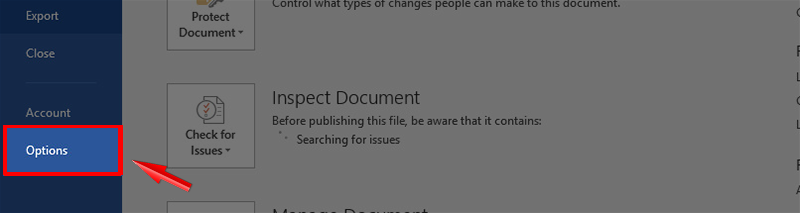
Chọn Options
Bước 3: Trong hộp công cụ Options, chọn Proofing, tại When correcting spelling and grammar in Word (sửa lỗi chính tả và ngữ pháp trong Word) hãy bỏ chọn các tính năng:
- Check spelling as you type (kiểm tra lỗi chính tả khi gõ).
- Mark grammar errors as you type (đánh dấu lỗi ngữ pháp khi gõ).
- Frequently confused words (các từ thường bị nhầm lẫn).
- Check grammar with spelling (kiểm tra ngữ pháp bằng chính tả).
Sau đó, chọn OK để hoàn tất tắt dấu gạch chân đỏ kiểm tra chính tả trong Word.
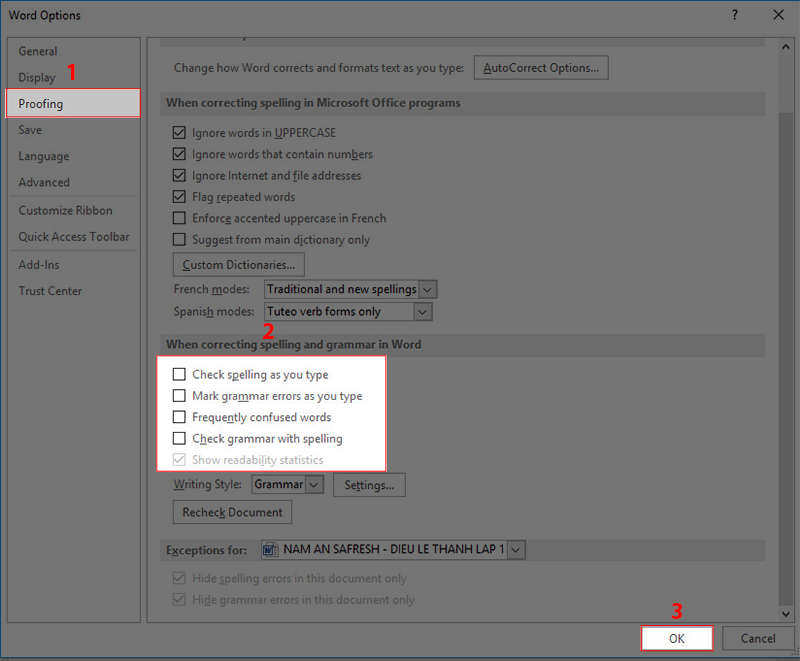
Bỏ chọn các tính năng: Check spelling as you type, Mark grammar errors as you type, Frequently confused words, Check grammar with spelling
Hoặc bạn có thể bỏ chọn các mục bên dưới phần When correcting spelling and grammar in:
- Hide spelling errors in this document only (chỉ ẩn lỗi chính tả trong tài liệu bạn đã chọn).
- Hide grammar errors this document only (chỉ ẩn lỗi ngữ pháp trong tài liệu bạn đã chọn).
Sau đó nhấn OK để tắt tính năng kiểm tra chính tả trên Word.
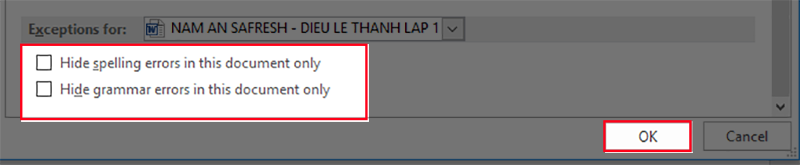
Bỏ chọn các mục: Hide spelling errors in this document only , Hide grammar error bên dưới phần When correcting spelling and grammar in
Như vậy, bạn đã tắt dấu gạch chân đỏ kiểm tra chính tả trong Word thành công rồi nhé!
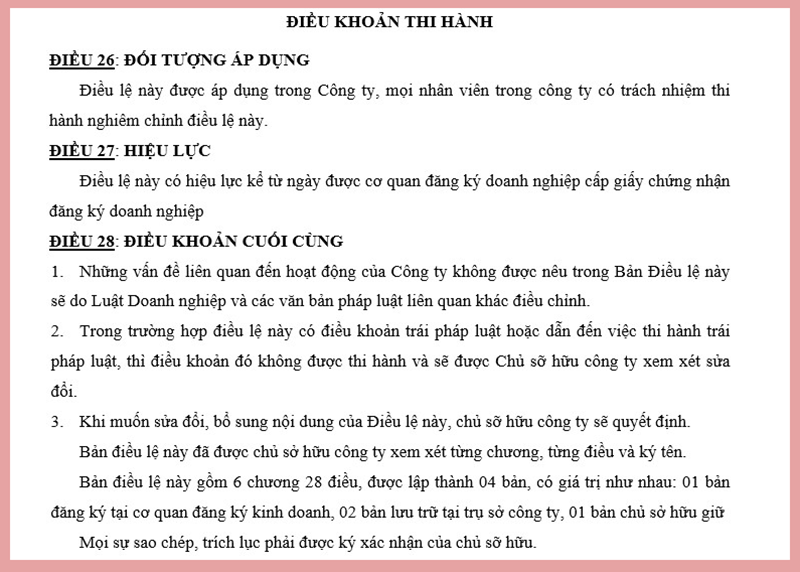
Tắt thành công dấu gạch chân đỏ kiểm tra chính tả trong Word
Như vậy, bài viết đã hướng dẫn bạn cách tắt dấu gạch chân đỏ kiểm tra chính tả trong Word nhanh, đơn giản và kèm theo video chi tiết. Hy vọng bài viết sẽ hữu ích với bạn. Trước khi rời khỏi, hãy để lại bình luận bên dưới nhé!
















